Aktualisierung erforderlich Google schließt zehn Sicherheitslücken in Chrome
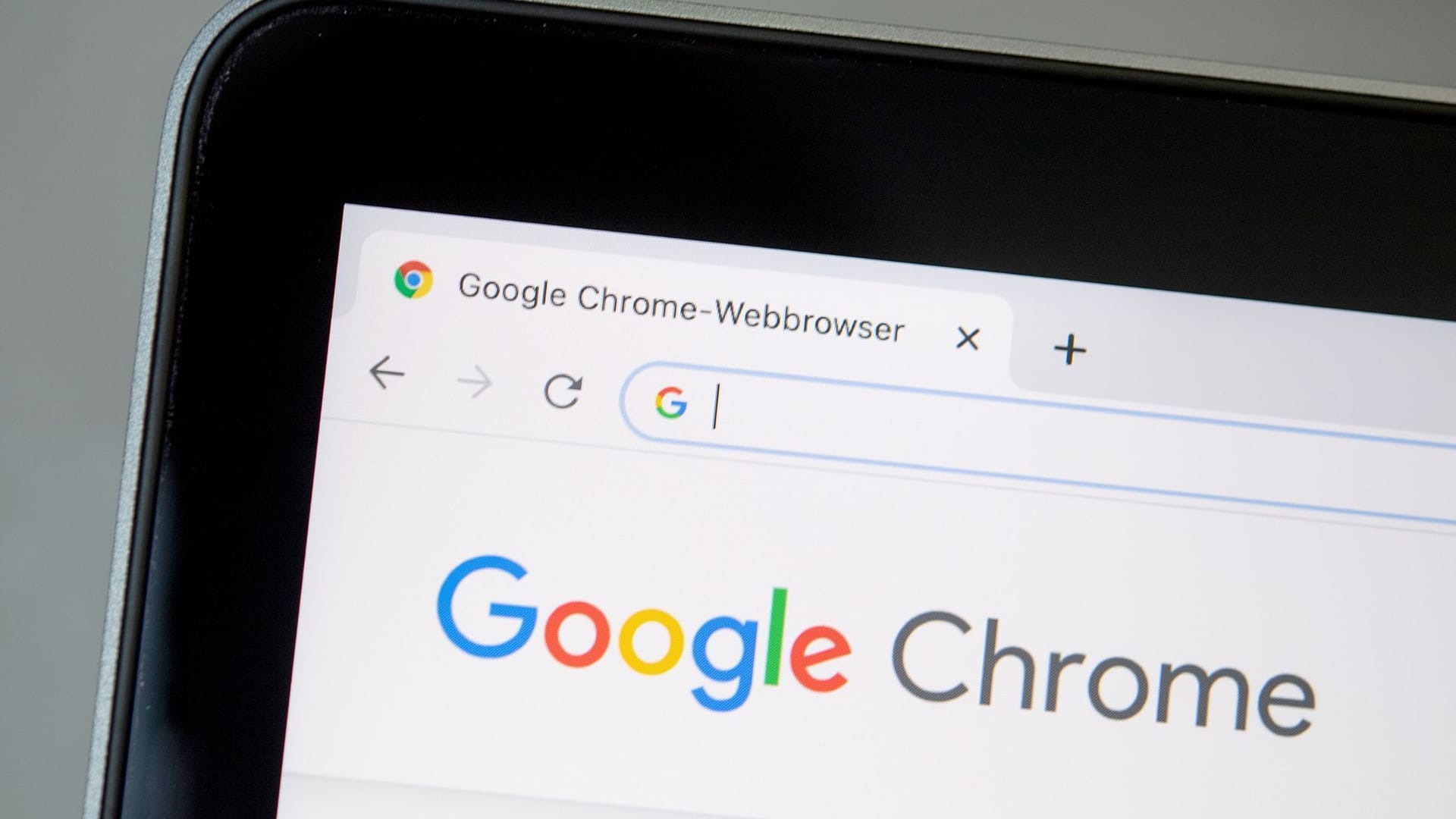

Hohes Risiko: Google hat seinen Chrome-Browser aktualisiert und damit zahlreiche Sicherheitslücken geschlossen. Eine war bereits ausgenutzt worden.
Google hat ein Update für Chrome vorgestellt. Die Aktualisierung bringt den Internetbrowser auf die Version 117.0.5938.132 und schließt zehn Sicherheitslücken – drei davon ordnet Google in die Gefährdungsstufe "Hoch" ein.
Auf eine Sicherheitslücke habe es bereits eine Attacke gegeben, schreibt das Unternehmen in seinem Blog. Man sei "sich bewusst, dass ein Exploit für CVE-2023-5217 im Umlauf ist", heißt es.
Ein Exploit ist ein kleines Programm, mit dem Hacker durch Sicherheitslücken in Anwendungen eindringen können, um zum Beispiel an private Daten von Nutzern zu gelangen.
Chrome aktualisieren – so geht's
In den meisten Fällen aktualisiert sich Chrome automatisch, sobald Nutzer den Browser schließen und wieder öffnen. Die Updates lassen sich aber auch manuell ausführen.
Wer die aktuelle Version 117.0.5938.132 des Internet-Browsers noch nicht nutzt, sollte dringend die neue Version installieren.
Wo Sie die aktuelle Versionsnummer sehen und wie ein manuelles Update des Browsers gestartet wird, erklären wir hier Schritt für Schritt:
- Öffnen Sie Chrome auf dem Computer.
- Öffnen Sie rechts oben über die drei senkrechten Punkte das Menü.
- Klicken Sie auf Hilfe und dann auf "Über Google Chrome".
- Klicken Sie auf "Google Chrome aktualisieren". Sehen Sie diese Schaltfläche nicht, ist bereits die neueste Version installiert.
- Starten Sie nun den Browser neu. Das können Sie über die Schaltfläche "Neu starten" machen oder einfach, indem Sie den Browser schließen und erneut öffnen.
Die geöffneten Tabs und Fenster werden vom Browser gespeichert und beim Neustart automatisch geöffnet, teilt Google mit. Wenn Sie den Browser nicht sofort neu starten möchten, klicken Sie auf "Jetzt nicht". Das Update wird dann beim nächsten Start des Browsers installiert.
- chromereleases.googleblog.com: "Stable Channel Update for Desktop" (Englisch)

















